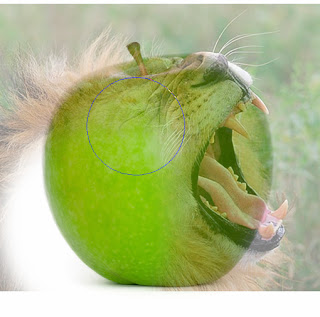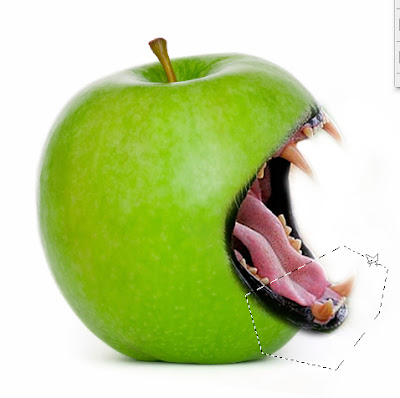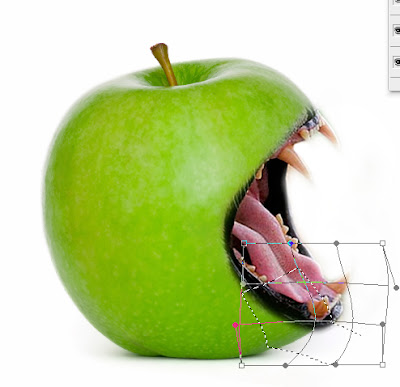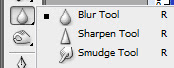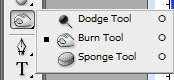Selamat datang di website tutorial.atmaluhur.ac.id
L A T E S T P O S T S
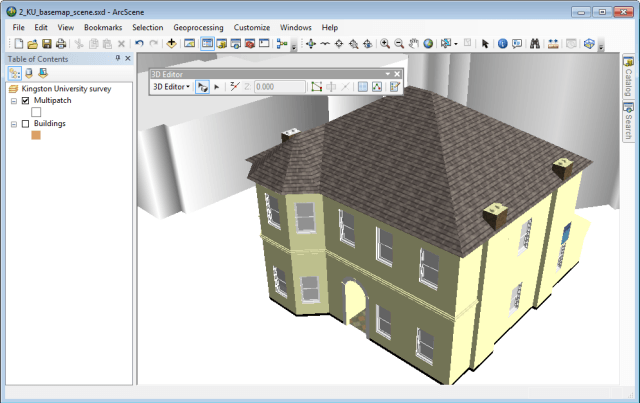
Menggunakan ArcScene dan Sketchup Untuk Membuat Representasi 3D
-
PEMBUATAN SISTEM INFORMASI GEOGRAFIS BERBASIS WEB DAERAH
-
PEMBUATAN SISTEM INFORMASI GEOGRAFIS BERBASIS WEB DAERAH
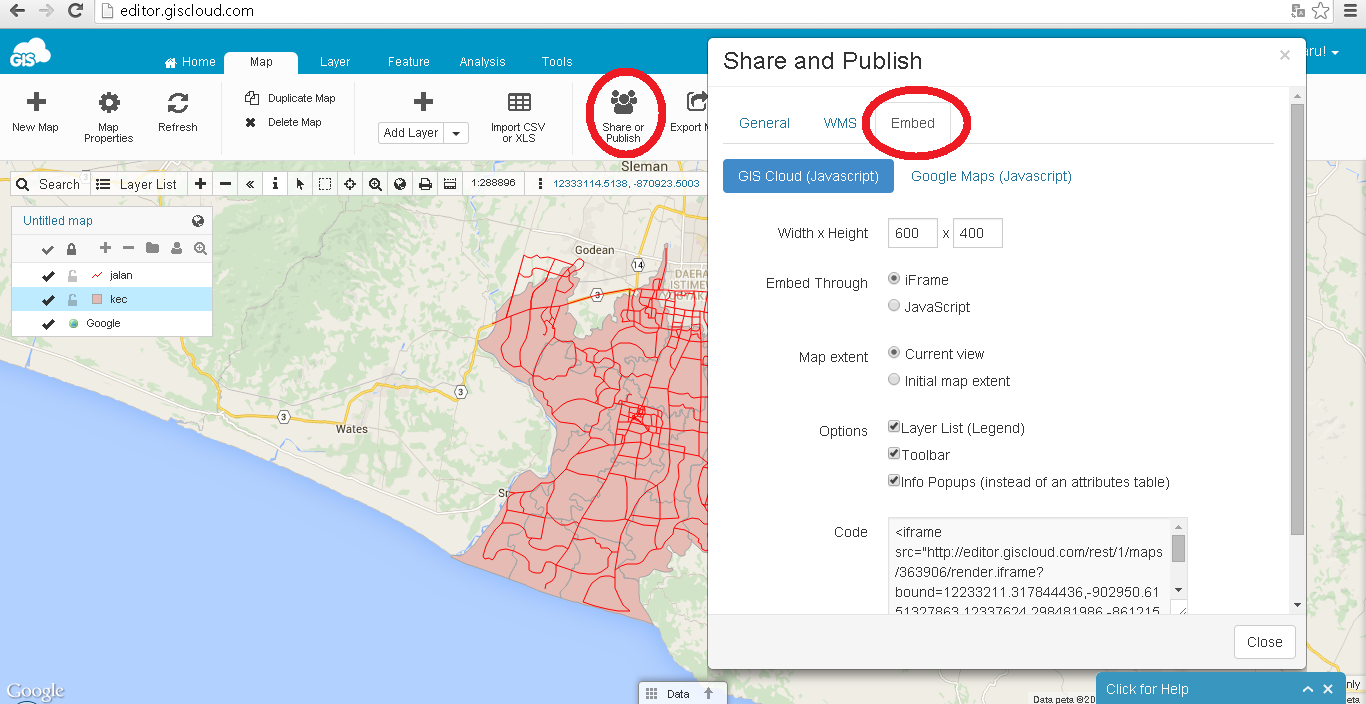
Cara Membuat WebGis Dengan Gis Cloud
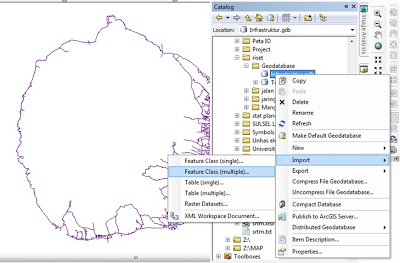
MEMBANGUN GEODATABASE DI ARCGIS 10

Definisi Dan Sejarah GIS

PENGINDRAAN JARAK JAUH DALAM SISTEMATIS GEOGRAFI
-
Cara mendigitasi Peta di ArcGIS ArcMap
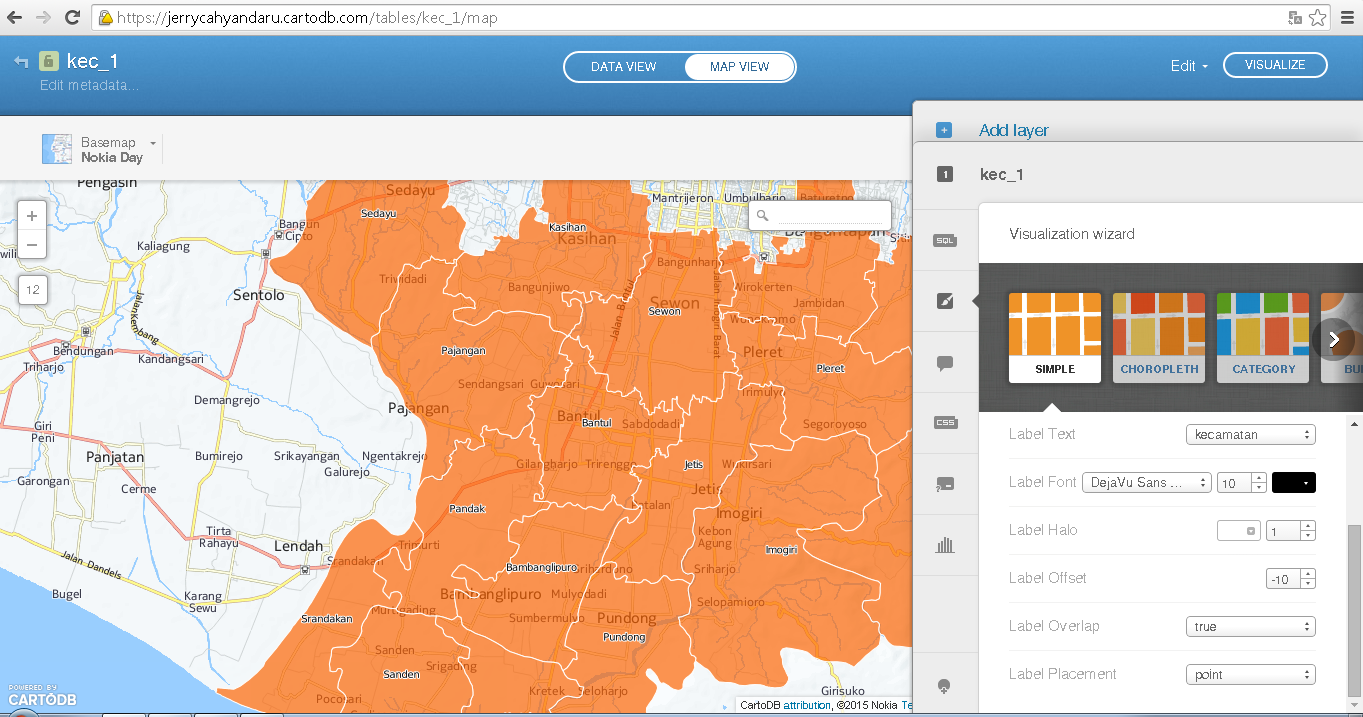
CARA MEMBUAT WEBGIS DENGAN CARTODB

Tips Cara Menghemat Baterai Laptop
Cara mengubah tampilan windows color
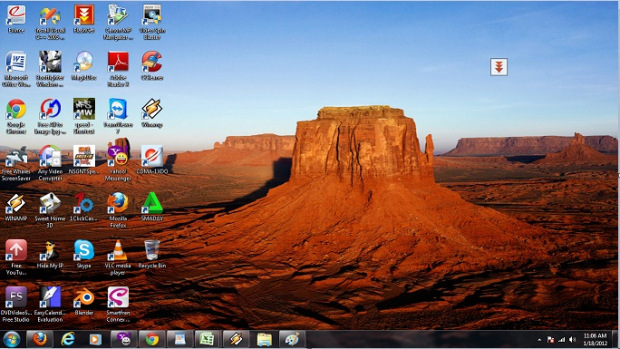
Hay guys..Pertama-tama saya memperkenalkan diri, perkanalkan nama saya Marvena 1322500067.Saya akan menjelaskan tentang cara mengubah tampilan pada windows anda biar gak bosan pada tampilan windows anda..Langkah-langkah yang harus dilakukan adalah sebagai berikut…
Cara Membuat Logo dengan Corel Draw
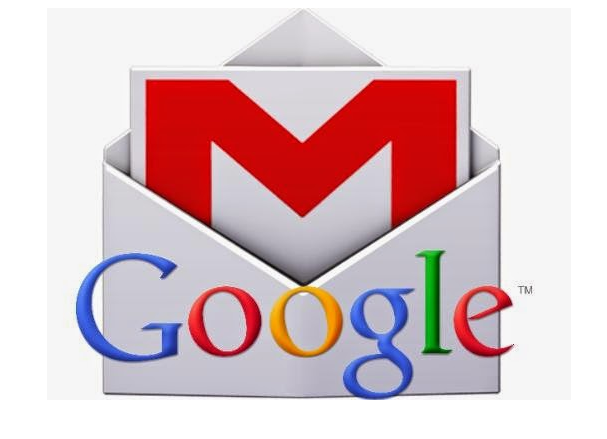
Kali ini saya akan membuat logo Google Chrome dengan Coreldraw
untuk softwarenya saya menggunakan CorelDraw X5
- Untuk step pertama, buka Coreldraw dulu (ya pastinya lah… :hammer)
- setelah itu buat lingkaran menggunakan Ellipse Tools
(buat 3 buah lingkaran dengan ukuran berbeda), jangan lupa untuk menekanCtrl saat membuat lingkaran, agar lingkaran bisa bulat sempurna,hehe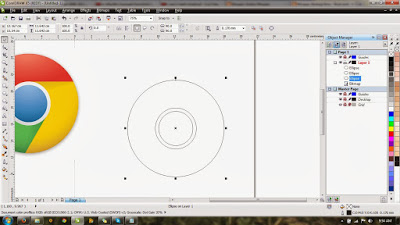
- Setelah itu buat garis-garis terhubung untuk membuat warna Merah,hijau,kuning dengan menggunakan Pen Tools (sesuaikan dengan lingkaran yang ada,buat tinga buah garis2 terhubung)
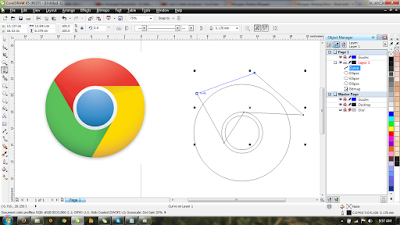
- Setelah itu,tinggal memberi warna pada garis-garis yang telah dibuat tadi,
setelah itu pilih salah satu garis tadi lalu klik Effect—>PowerClip—>Place Inside Container
letakkan di lingkaran yang paling besar,masukkan satu per satu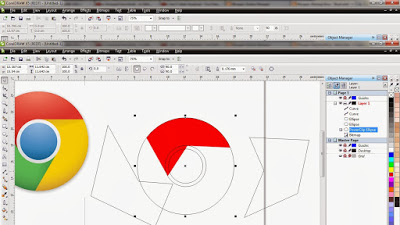
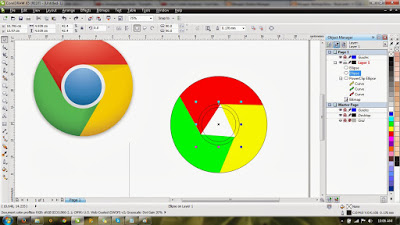 setelah itu tinggal mewarnai lingkaran yang selanjutnya
setelah itu tinggal mewarnai lingkaran yang selanjutnya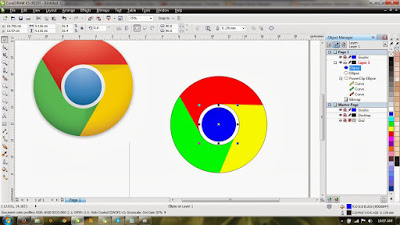
- dan logo Google Chrome sudah jadi
Tutorial Membuat Kartu Nama Dengan PHOTOSHOP CS3
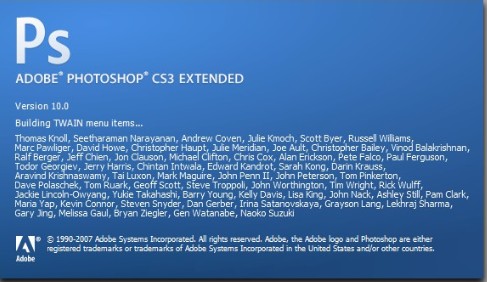
Haii .. Perkenalkan nama saya Gratiana Rizma Hardina . Sedikit ingin berbagi untuk teman-teman yang ingin membuat kartu nama sendiri . Dengan menggunakan Photoshop CS3 . Read More
TUTORIAL BEGINNER PENGGUNAAN SOFTWARE PAINT TOOL SAI
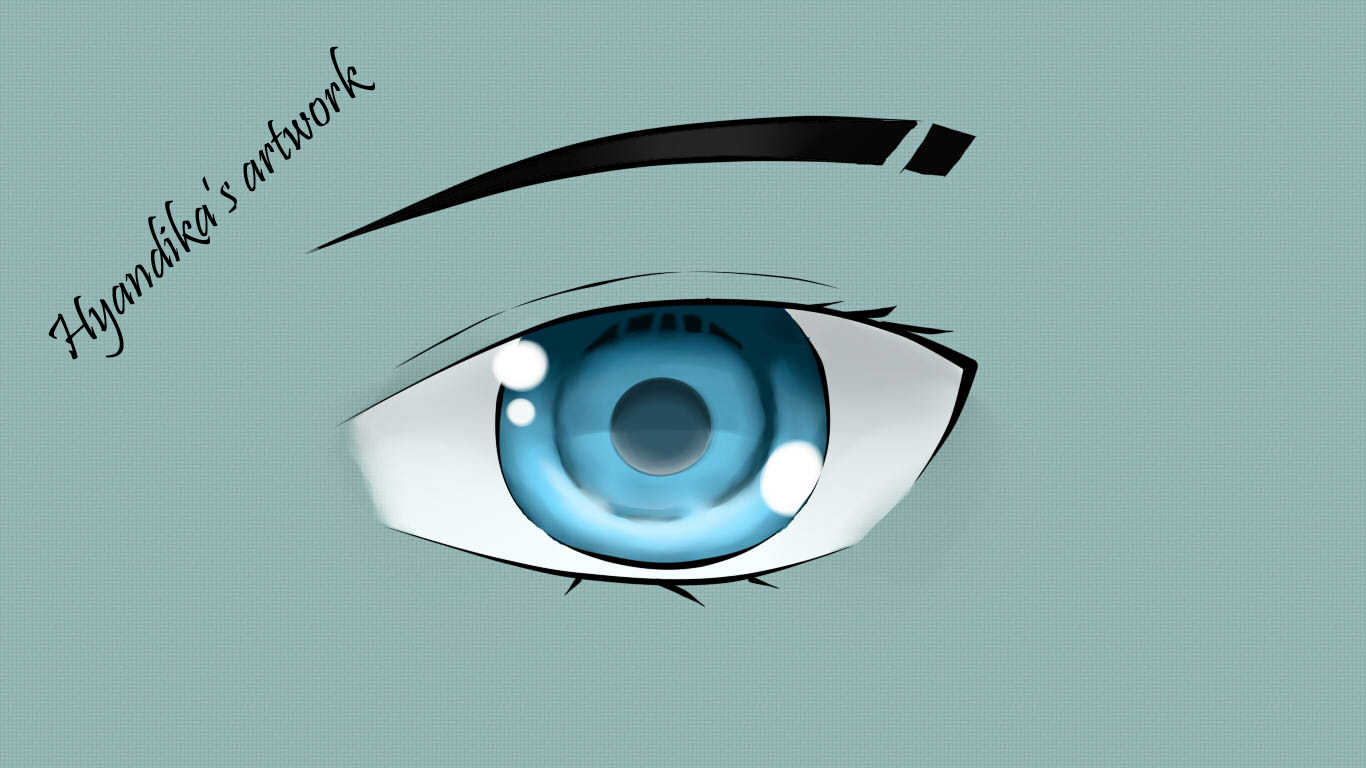
1322500022_SILVIA_SH_REKWEB
Hai sobat , pernah dengar software Paint Tool SAI ? Paint tool SAI menurut saya adalah software simple yang biasa digunakan untuk pembuatan Digital Artwork yang paling mudah dimengerti dan dipelajari , bagi kamu yang punya kegemaran menggambar dan mewarnai ( manga , american cartoon , design robotic dan genre gambar lain nya ) , hobby kamu bisa di tuangkan disini , bagi sobat pengguna ” kuota – terbatas ” , tenang saja aplikasi ini tidak lebih dari 5 MB , dan satu lagi aplikasi ini gratis , mau coba menggunakan nya ? silahkan baca postingan saya lebih lanjut 😀 Read More
Menjadikan Android Sebagai Modem USB Untuk Laptop
SUNDARI 1322500031
Sebenarnya untuk menjadikan HP android sebagai modem sangat mudah dan banyak cara yang bisa kita lakukan untuk membuat koneksi internet melalui android di jadikan sebagai modem. Postingan ini memuat tentang bagaimana cara menggunakan Android sebagai modem untuk komputer atau laptop.
Berikut langkah-langkah dalam pen-setting-annya : Read More
Cara Membuat Efek Dispersion
Haiiii. nama saya Ismi Mamidah, saya akan memberitahukan cara mudah membuat efek dispersion. Cara ini dapat membuat foto menjadi lebih keren.
Cara mudah membuat efek dispersion – buat pembaca yang masih bingung dengan tutorial Dispersion, saya akan bagikan cara mudahnya dengan menggunakan Action
1. Pastikan photoshop anda sudah teinstal dan terbuka dulu oke, lalu klik file>>New Document atau dengan menekan CTRL+N pada keyboard selanjutnya untuk pengaturan tinggi dan lebar resolusi samakn seperti terlihat pada gambar. Note: Ukuran kertas usahakan sama dengan tutorial
[sociallocker id=”2985″]
2. Buka objek gambar yang akan kita edit lalu drag pada document baru yang telah kita buat tadi, satukan gambar menjadi satu dengan meng-klik kanan pada layer objek lalu Flaten Image seperti terlihat pada gambar. Note : Untuk gambar usahan dengan objek dengan latar polos seperti contoh y7ang saya buat
3. Buat New Layer, atau dengan menekan CTRL+SHIFT+N pada keyboard lalu, ubah nama layer menjadi “brush” huruf kecil wajib di rubah.
4. Gunakan Brush “Hard Round” pada layer brush seperti terlihat pada gambar dengan opacity 100%.
5. Gosokan brush dengan warna bebas mau warna apapun, lalu gosokan pada bagian yang akan kita buat disperssion seperti terlihat pada gambar. (brush disini hanya untuk menseleksi bagian yang akan kita buat disperssion banyaknya hasil dispersi tergantung dari seberapa banyak yang kita seleksi.
6. Nah saat kita mulai, buka Action atau dengan menekan F9 atau alt+F9 pada keyboard, lalu load action yang sudah kita unduh, seperti terlihat pada gambar ada 4 action www.photoshopku.net, pilih salah satu yang kita inginkan. disini saya memilih yang RIGHT (kanan) agar hasil dispersinya lebih cenderung ke kanan. Lalu klik play (jangan lupa saat meng-klik play pastikan masih pada layer brush) tunggu hingga selesai. lama tidak nya proses action tergantung pada kinerja PC anda semakin bagus semakin cepat.
7. Selesai selanjutnya kreasikan sendiri, Hasil dispersi masih bisa kita ubah sesuai keinginan atau kita bisa menduplikasi beberapa hasil dispersi yang kita mau.
8. Seperti ini kreasiku.
Sekian tutorial Cara mudah membuat efek dispersion. Semoga bermanfaat
Cara Membuat Layout Manajer Menggunakan Border Layout
Kembali lagi bersama saya Meri Juniarti. Kali ini saya ingin membahas mengenai langkah – langkah membuat layout manajer menggunakan border layout. Jangan lupa dibuka ya guys… Read More
INTERNET SEHAT DAN AMAN, KENALI DAN JADILAH PENGGUNA INTERNET YANG PINTAR
Agustina Merdeka Raya
1322500075_REKWEB_SI
kali ini saya akan membahas tentang internet sehat dan aman. semoga bermanfaat bagi semua pengguna internet dan yang membuka postingan ini aminn 😀 oke langsung ke intinya ya. lets goo…….
Pada awalnya jika kita mengkilik atau membaca apa yang dimksud dengan internet sehat maka kita akan berpikir apakah itu internet sehat. Banyak orang yang beranggapan bahwa internet sehat adalah sebuah statement atau sebuah ungkapan bahwa internet yang sehat dan bebas penyakit. Apakah ini yang anda pikirkan saat pertama kali mendengarkan apakah internert sehat itu. Disini saya sebagai seorang anak muda yang masih mencari jati diri dapat menyimpulakan apakah definisi internet sehat itu sendri dan akan lebih spesifikasi. Entah ini benar atau tidak saya pun tidak begitu yakin karena jika salah maka akan segera saya selaku penulis akan merevisi tulisan ini.
menggabungkan 2 objek yang berbeda dengan photoshop
Hasil Masking, jangan lupan nnaikan Opacity menjadi 100% lagi
5. Hapus bagian apel yang dekat dengan mulut singa dengan Eraser Tool
7. Untuk memanipulasi penggabungan, lakukan blur dengan menggunakan Blur Tool pada bagian bibir singa. Tapi sebelum melakukan blur silahkan Gabungkan semua layer dengan menekan Ctrl+Shift+E.
Pada bagian bibir singa, gosokan dengan Blur Tool dengan perlahan.